7 erreurs courantes de flux Google et comment les éviter – Conseils d'achat Google
Publié: 2023-09-26Google Shopping est l'une des meilleures places de marché pour promouvoir vos produits WooCommerce et obtenir des résultats élevés.
Cependant, parfois, lorsque vous soumettez des produits à Google Merchant Center, vous remarquerez que certains de vos produits n'ont pas été approuvés. Et cela peut souvent entraîner une perte de temps et d’argent investi.
Mais devinez quoi ? C'est plus courant que vous ne le pensez.
Vous voyez, Google Shopping a des exigences très spécifiques concernant les données que vous devez inclure pour chaque produit et la manière dont les données structurées de vos produits doivent être organisées. Et si vous ne remplissez pas ces conditions, vos produits ne seront pas répertoriés et vous recevrez diverses notifications d'erreur dans le flux Google.
C'est tout à fait bien d'affronter ça. Mais vous devez savoir comment corriger ces erreurs dans votre flux de produits afin de pouvoir éventuellement commencer à gagner du terrain via Google Shopping.
Aujourd'hui, nous examinerons 10 erreurs de flux Google courantes auxquelles vous pourriez être confronté et comment vous pouvez les éviter.
Alors commençons.
Exigence de base de Google Shopping – Attributs de produit obligatoires
La toute première étape d’une liste de produits réussie consiste à garantir les bons attributs du produit. Google exige que des attributs spécifiques soient inclus dans vos listes de produits. Afin de garantir qu'ils répondent à leurs normes de qualité et d'offrir une expérience d'achat transparente aux clients.
Voici les données produit courantes que Google vous demande de soumettre pour tout produit :
- Identifiant du produit
- Titre
- Description
- Lien produit
- Lien vers l'image
- Disponibilité
- Prix actuel
- Condition
- Identifiant unique
Et selon le type de produit ou votre type d'offre, vous devrez peut-être soumettre des champs supplémentaires. Par exemple, si vous avez des frais d'expédition différents pour différents emplacements, vous devez alors soumettre les attributs pour les frais d'expédition.
Si vous ne soumettez pas ces attributs, dans la plupart des cas, vos produits seront rejetés. La plupart des autres erreurs de flux Google que vous obtiendrez tournent également autour de ces attributs.
Savoir si votre flux de produits Google est approuvé ou rejeté et pourquoi
Après avoir soumis votre flux de produits sur Google Shopping, vous pouvez vérifier l'état de vos annonces dans l'onglet Diagnostic.
Pour visualiser les diagnostics,
- Connectez-vous à votre compte Google Merchant Center.
- Accédez à la section « Produits » dans le menu de gauche.
- Cliquez sur « Diagnostics » dans le menu déroulant.
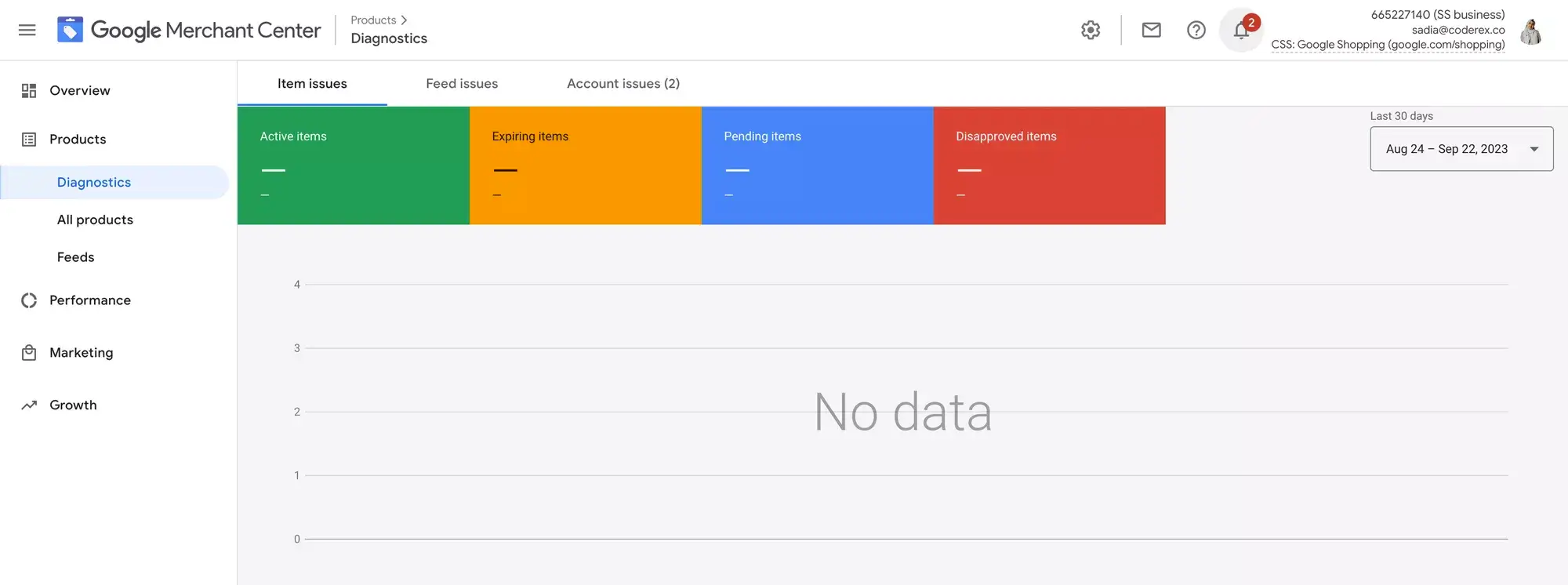
- Dans le tableau de bord Diagnostics, vous trouverez une analyse détaillée de tous les problèmes affectant votre flux de produits.
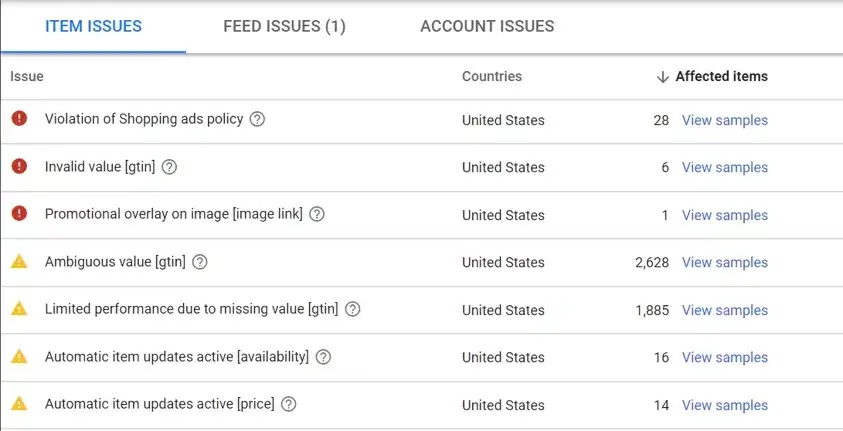
- En cliquant sur une erreur ou un avertissement, vous afficherez une liste des produits concernés. Cela vous permet de vous concentrer sur des éléments spécifiques.
- Chaque erreur est accompagnée d'actions suggérées pour corriger le problème. Vous devez suivre ces recommandations pour résoudre le problème.
Voyons maintenant les erreurs courantes des marchands Google auxquelles vous pourriez être confronté et comment les résoudre pour une promotion réussie.
Les erreurs de flux Google les plus courantes et les moyens de les éviter
Voici les erreurs Google les plus courantes que vous pouvez rencontrer lorsque vos produits sont rejetés dans Google Shopping.
- Attribut de prix manquant ou incorrect
- Valeur d'expédition manquante
- En attente d'un examen initial
- Violation des règles
- Disponibilité de valeur non valide
- Images, titres de produits ou descriptions non valides
- Identifiant manquant ou invalide
Examinons chacun d’eux de plus près et découvrons comment vous pouvez les éviter.
1. Attribut de prix manquant ou incorrect
Le prix du produit est très important, et si le prix de votre produit présente des problèmes, votre flux d'achat Google sera rejeté.
Il existe 4 problèmes courants d’inadéquation des prix qui peuvent survenir.
je. Inadéquation des devises
Vous pouvez souvent recevoir une erreur de flux Google appelée
- Valeur incompatible (exploration de la page) [Prix]
Et puis, lorsque vous cliquez sur l'avertissement, vous remarquez les erreurs Google
- Devise invalide ou non-concordance de devises
Cela indique que vous avez soumis le flux avec une devise, mais que lorsque le robot Google a exploré votre page de produit, il a trouvé une valeur de devise différente.
Google attend de vous que vous ne confondiez pas les clients avec des valeurs de devises différentes.
Solution:
Vous devez soit mettre à jour la devise sur votre page Produit, soit soumettre la même devise dans le flux de produits.
ii. Prix incompatible
Un cas similaire à celui de la monnaie peut se produire avec la valeur du prix elle-même. Vous remarquerez peut-être l'erreur suivante :
- Valeur incompatible (exploration de la page) [Prix]
Et puis, lorsque vous cliquez sur l'avertissement, vous remarquez les erreurs Google
- Prix incompatible ou prix incohérent
Cela se produit lorsque la valeur du prix dans votre flux et la valeur sur votre page produit ne sont pas les mêmes.
Solution:
Assurez-vous d'afficher le même prix de produit sur votre page produit que celui que vous avez soumis.
Si vous organisez une vente, le prix de vente doit être clairement indiqué sur la page produit sous le prix des données structurées.
iii. Inadéquation des prix pour la variation du produit
Google Shopping vous demande de soumettre chaque variante d'un produit variable sous la forme d'une liste distincte avec un identifiant de groupe d'articles commun.
Lorsque vous faites cela, le problème auquel vous serez confronté est le même message d'erreur :
- Valeur incompatible (exploration de la page) [Prix]
Vous remarquerez que le prix s'affiche avec précision sur votre page produit et qu'il est correct dans votre flux d'achat Google. Alors, quel pourrait être le problème ?
Eh bien, le problème est principalement dû à des données mal structurées.
WooCommerce, ou la plupart des plateformes de commerce électronique, ne gère pas le format de prix des produits variables dans les données structurées. Au lieu de cela, pour chaque variante, ils affichent la même fourchette de prix, par exemple 20 $ à 50 $.
La seule façon d'éviter cela est de corriger votre format de données structurées JSON-LD pour WooCommerce.
Solution:
Utilisez un outil fiable pour corriger le format de données structurées JSON-LD dans WooCommerce qui est conforme aux exigences de Google Shopping.
Dans WordPress, vous pouvez utiliser Product Feed Manager pour WooCommerce, qui permet de configurer le format de données structurées correct pour les produits variables.
iv Valeur manquante ou nulle pour le prix
L'erreur que vous obtiendrez dans ce cas est
- Attribut obligatoire non valide ou manquant : prix
Cette erreur sera déclenchée si vous oubliez de soumettre l'attribut de prix ou si vous ne soumettez aucune valeur pour celui-ci.
Alternativement, si vous soumettez le prix comme « 0 », cette erreur de flux Google sera émise.
Google Shopping n'autorise pas la promotion de produits gratuits, alors assurez-vous d'exclure tous les produits dont le prix est nul de votre flux Google Merchant Center.
Solution:
Assurez-vous d'avoir soumis un prix valide pour votre produit.
Ne soumettez aucun produit à prix « 0 » à Google Shopping.
2. Valeur d'expédition manquante ou incorrecte
Une autre erreur courante dans le flux d'achat Google que commettent la plupart des gens est de soumettre une valeur d'expédition incorrecte pour vos produits.
Vous remarquerez probablement l’erreur suivante.
- Valeur manquante : expédition [expédition]
Vous pouvez également recevoir une erreur Google concernant le poids d’expédition.
- Valeur manquante : poids d'expédition [shipping_weight]
Normalement, vous pouvez configurer des tarifs d'expédition dans votre Google Merchant Center, qui sont considérés comme des frais d'expédition fixes pour tout produit livré à un endroit donné.
Cependant, vous souhaiterez peut-être utiliser différents critères, tels que les frais de port basés sur le poids du produit, que vous devrez gérer avec des attributs pour chaque produit dans votre flux de produits Google.
Désormais, si vous avez des frais d'expédition différents pour différents produits, vous devez vous assurer de soumettre les bonnes valeurs dans le bon format.
Semblable au prix, vous devez d’abord vous assurer que les valeurs correspondent à votre page produit. Deuxièmement, vous devez soumettre la bonne devise.

Ensuite, vous devez vous assurer de soumettre l’attribut d’expédition en utilisant le format requis. Fondamentalement, il comporte des sous-attributs que vous devez inclure pour chaque service d'expédition que vous proposez par produit.
<g:shipping> <g:country>US</g:country> <g:region>MA</g:region> <g:service>Ground</g:service> <g:price>6.49 USD</g:price> <g:min_handling_time>1</g:min_handling_time> <g:max_handling_time>3</g:max_handling_time> <g:min_transit_time>2</g:min_transit_time> <g:max_transit_time>5</g:max_transit_time> </g:shipping>Ici, vous devez inclure le pays et le prix. Le reste est facultatif.
Parallèlement à cela, vous pouvez ajouter l'attribut Poids d'expédition si vous avez des frais d'expédition basés sur le poids.
Solution:
Utilisez le format requis pour soumettre les données d'expédition au niveau du produit.
Assurez-vous d'inclure le pays d'expédition et le prix ainsi que la devise appropriée.
Les valeurs que vous soumettez doivent correspondre à ce qui est mentionné sur la page du produit et aux données structurées.
3. En attente d'un examen initial
Un obstacle intéressant auquel beaucoup sont souvent confrontés avec Google Shopping est l'erreur,
- En attente d'un examen initial.
Ce n’est pas clair et vous ne disposez d’aucune information spécifique sur la raison pour laquelle vos produits n’ont pas encore passé l’examen initial.
Normalement, l'examen devrait prendre 3 à 5 jours ouvrables. Mais si vous remarquez que le statut est le même pendant plus de 7 jours ouvrables, vous devriez alors commencer à chercher comment y remédier.
Solution:
- Accédez à Diagnostics et vérifiez s'il existe des problèmes en attente au niveau du compte, du produit ou du flux pour ce flux de données produit particulier. Résolvez ici tous les problèmes en attente.
- Assurez-vous que votre compte Google Merchant Center est correctement configuré.
- Assurez-vous de ne violer aucune politique de Google Shopping.
- Maintenez à jour une page de politique, des termes et conditions, une page de livraison, une page de retour et une page de contact avec l'adresse professionnelle, le téléphone, l'e-mail et le formulaire de contact sur votre site Web.
- Consultez votre hébergement pour vous assurer que votre site Web n’empêche pas l’indexation de GoogleBot.
- Si tout est correctement configuré, vous pouvez soumettre une demande ici.
Au total, cela peut prendre environ une semaine à un mois, mais si vous faites tout correctement, vous pourrez surmonter cette situation délicate.
4. Violation de la politique d'achat de Google
Google est très strict en ce qui concerne ses politiques et si vous enfreignez une de ces politiques, il refusera vos produits sans aucune indication précise quant à l'endroit où vous avez violé les conditions.
Vous recevrez simplement un avertissement :
- Refus d'article préventif (PID) : violation des règles
À ce stade, vous devez lire les politiques et vous assurer que vous n’avez violé aucune de leurs règles ou conditions. Vous devrez peut-être vérifier les termes non acceptés utilisés dans les descriptions de produits, les types de produits non autorisés, les produits ou informations illégaux, etc.
Solution:
Assurez-vous de suivre à 100 % les politiques d'achat de Google et de suivre leurs directives.
5. Disponibilité invalide ou manquante
La disponibilité est un attribut obligatoire pour que vos données produit soient approuvées lors de l'expédition Google. Les valeurs acceptées sont "en stock", "en rupture de stock" et "précommande".
Vous pouvez souvent obtenir l'erreur,
- Valeur invalide [disponibilité]
Cela signifie que vous avez soumis une mauvaise valeur.
Et vous pourriez avoir l'erreur,
- Attribut obligatoire manquant : [disponibilité]
Cela signifie que vous n'avez pas du tout soumis cet attribut.
Solution:
- Assurez-vous de soumettre l'attribut « disponibilité », car il s'agit de l'une des données produit requises par Google Shopping.
- Utilisez les valeurs acceptées, « en stock », « en rupture de stock » et « précommande » pour vos produits.
6. Images et titres de produits invalides
Ce sont 3 problèmes courants auxquels vous pouvez être confronté si vous ne respectez pas les directives de Google Shopping.
je. Image invalide
Vous pouvez rencontrer l'erreur de flux Google suivante,
- Image invalide : lien d'image [image_link]
Cela signifie que l'URL de l'image que vous avez fournie ne répond pas ou est incorrecte, c'est-à-dire que vous avez soumis la mauvaise URL.
Il pourrait également y avoir une erreur appelée,
- Superposition promotionnelle sur l'image [lien image]
Google Shopping est strict concernant les images de vos produits. Il ne devrait y avoir aucune superposition promotionnelle. Le produit doit être clairement visible. Ainsi, si vous avez utilisé du texte ou des images promotionnelles sur l’image de votre produit, celui-ci ne sera pas approuvé.
Un troisième problème d’image auquel vous pouvez être confronté est lié à la taille.
- Image trop petite ou qualité d'image faible [lien image]
Cela se produit généralement lorsque vous n'avez pas soumis d'images de produits qui ne sont pas à la bonne taille. La taille minimale de presque toutes les images de produits est de 100 × 100 pixels. Dans le cas des vêtements, la taille d’image requise est de 250×250 pixels.
Solution:
- Vérifiez l'URL du produit et assurez-vous qu'elle fonctionne correctement sur votre site Web ou si elle est marquée comme publique et non privée.
- Évitez d'utiliser des superpositions promotionnelles sur les images de produits.
- Conservez des images de haute qualité avec la bonne taille d’image.
ii. Titres de produits invalides
Parfois, vous recevrez une erreur de flux Google appelée :
- Valeur non valide [Titre]
Cela se produit lorsque vous avez utilisé un titre de produit très long (apparemment plus de 80 caractères) ou utilisé un caractère spécial que Google Shopping ne reconnaît pas.
Vous devez donc optimiser le titre de votre produit en conséquence.
Un autre problème auquel vous pourriez être confronté est le suivant :
- Capitalisation excessive [titre]
Comme l'indique l'erreur, vous avez probablement utilisé trop de majuscules, ce qui peut affecter l'expérience client. Par exemple, vous avez probablement utilisé des majuscules pour deux gros mots alors que les autres sont dans le standard habituel.
Il n'y a pas de limitation fixe ici, mais Google prend la décision et vous devez améliorer votre titre en conséquence.
Solution:
- N'utilisez pas de titres de produits trop longs ; limiter les titres de produits à 80 caractères.
- Évitez d'utiliser des caractères spéciaux dans les titres des produits.
- Utilisez les majuscules de manière à ce que cela ne devienne pas ennuyeux.
7. Identifiant manquant ou invalide
Pour soumettre des produits sur Google Merchant Center, vous devez soumettre le nom de la marque et l'un des deux identifiants, GTIN et MPN.
Vous obtiendrez les erreurs suivantes si vous ne les soumettez pas.
- Performances limitées en raison d'une valeur manquante [gtin]
- Performances limitées en raison d'identifiants manquants [gtin, mpn, brand]
Bien que cela ne limite pas la liste de vos produits sur Google Shopping, le fait de ne pas soumettre ces données ne répertoriera pas le produit sur les surfaces de Google, telles que DRM ou Local Feed.
Les performances seront donc nettement moindres.
Normalement, si votre produit a un GTIN et un MPN, vous devez le soumettre. Si votre produit est fabriqué par vous-même et n'a pas de GTIN ou de MPN, vous devez soumettre un autre attribut appelé « L'identifiant existe » et attribuer la valeur « Non ».
Si vous vendez un produit sans marque, vous pouvez soumettre le nom de votre magasin comme nom de marque.
D’ailleurs, si le GTIN n’est pas l’identifiant dans votre pays, pas de problème. La valeur du GTIN est équivalente à UPC, EAN, JAN, ISBN (pour les livres), etc., selon celui utilisé dans votre pays.
Solution:
- Essayez de soumettre un GTIN ou un MPN avec chaque produit.
- Si vous ne disposez pas d'un GTIN ou d'un MPN, soumettez un attribut supplémentaire, « L'identifiant existe », avec la valeur « non ».
- Soumettez la marque du produit. S'il s'agit d'un produit sans marque, utilisez le nom de votre magasin comme nom de marque.
Résumé
Comme vous l'avez vu ci-dessus, ce sont les 7 erreurs courantes de flux Google auxquelles la plupart des gens sont confrontés, et elles ont toutes des solutions simples.
Si vous faites des efforts pour éviter ces erreurs dans votre flux de produits Google, vous pouvez alors obtenir un taux d'approbation plus élevé sur Google Shopping et commencer à répertorier vos produits sans aucun problème.
Plus tôt vos produits seront répertoriés, plus tôt vous pourrez attirer des acheteurs potentiels.
Alors allez-y et commencez à optimiser votre flux de produits pour développer votre boutique WooCommerce.
